مستودع إضافات كودي Noobsandnerds – كيفية تثبيت مستودع Noobsandnerds

كودي تطبيق مركز وسائط مفتوح المصدر وقوي للغاية، يتيح لك الوصول إلى عالم من الترفيه. أضف برنامجه إلى حاسوبك المحمول.
Trakt طريقة رائعة لعرض ومشاركة ما تشاهده، وهو متوافق مع Kodi. سواء كنت مطورًا محترفًا أو مبتدئًا، سنوضح لك كيفية دمج Trakt في إضافة Kodi أو إصدارها، مما يمنح مستخدميك تجربة بث عالمية المستوى.

لطالما احتل كودي مكانة مرموقة كأحد أفضل تطبيقات مراكز الوسائط مفتوحة المصدر. كما أن سهولة إنشاء أي شخص لإضافات البرنامج تجعله أكثر جاذبية. يمكن لمطوري إضافات كودي الانتقال من فكرة إلى نموذج أولي قابل للاختبار في فترة ما بعد الظهر، حتى لو كانت خبرتهم محدودة في البرمجة أو تطوير التطبيقات.
تتيح خدمات مثل Trakt لمطوري الإضافات الوصول الفوري إلى قاعدة بيانات ضخمة من المعلومات حول البرامج التلفزيونية والأفلام. لا يقتصر الأمر على استخدامها لجمع عناوين البرامج ومعلومات الحلقات فحسب، بل يوفر Trakt أيضًا خيارًا لجمع بيانات المستخدمين معها، مما يعني إمكانية إضافة قسم "شائع" أو "مُقيّم من قِبل المستخدمين" إلى إضافتك فورًا. والأفضل من ذلك كله، أن كل ما عليك فعله لبدء استخدام Trakt هو الحصول على مفتاح واجهة برمجة التطبيقات (API) ولصقه في مشروعك. سنشرح لك العملية كاملة أدناه، مع الروابط والنماذج.
خصم 68% + 3 أشهر مجانًا
حافظ على خصوصيتك وأمانك باستخدام VPN
بيئة برنامج كودي آمنة تمامًا وقانونية الاستخدام. مع ذلك، لا تخضع بعض الإضافات التي يمكنك تثبيتها لهذه القواعد نفسها، مما أدى إلى تزايد التدقيق في السنوات القليلة الماضية. أوقف منشئو المحتوى بعض الإضافات، ومن المعروف أن مزودي خدمة الإنترنت يفرضون قيودًا عشوائية على مستخدمي كودي. حتى لو كانت إضافتك قانونية تمامًا، فقد تكون معرضًا للخطر بمجرد تشغيل كودي.
أفضل طريقة لحماية نفسك من هذه المخاطر هي استخدام شبكة افتراضية خاصة موثوقة. تُشفّر شبكات VPN البيانات قبل خروجها من جهازك، مما يجعل من الصعب، إن لم يكن مستحيلاً، على أي شخص معرفة المواقع التي تزورها أو بثّات Kodi التي تُنزّلها. كما تُخفي شبكات VPN هويتك وموقعك، مما يُعيد الخصوصية وإخفاء الهوية إلى تجربتك على الإنترنت، ويساعد على اختراق قيود مُزوّدي خدمة الإنترنت وحواجز الرقابة.
NordVPN – الأمن السيبراني الحاسم لـ Kodi
سواء كنت تُطوّر برنامجًا لكودي، أو تستخدمه فقط للوصول إلى بثّاتك المُفضّلة، فمن واجبك إخفاء بياناتك باستخدام شبكة VPN. وشبكة VPN المُفضّلة هي بلا شك NordVPN ، حل الخصوصية الأكثر تطوّرًا في العالم. فهي تُحلّ العديد من المشاكل المُلحّة التي تُواجه كودي، مثل تقييد مُزوّدي خدمة الإنترنت وقوائم المحتوى المحدودة.
يُطلق NordVPN العنان لقوة بث Kodi بفضل شبكته المشفرة الأسطورية، التي تضم حاليًا أكثر من 5800 خادم في 59 دولة، وهي في نمو مستمر. يُعزز الاتصال بأي من هذه الشبكات فورًا دفاعاتك الرقمية، ويبني جدارًا منيعًا من تشفير AES 256 بت لمنع أي مراقبة من جهات خارجية. هذا يعني عدم وجود أي قيود من مزود خدمة الإنترنت، وعدم وجود أي هجمات إلكترونية تستهدف عنوان IP الخاص بك.
وبالحديث عن عناوين IP، تتوفر عشرات الآلاف منها ضمن شبكة NordVPN. بـ"تزييف" أيٍّ منها، يمكنك الانتقال رقميًا إلى أي مكان في العالم، مع إخفاء هوية بياناتك وتجاوز الحجب الجغرافي بنقرة واحدة. إنها أفضل طريقة لمشاهدة البرامج التلفزيونية والأفلام الأجنبية، أو لفتح كتالوجات المحتوى الدولي على مواقع مثل Netflix. وإذا كنت مسافرًا خارج بلدك، يمكنك بسهولة تزييف عنوان IP عند العودة، مع الحفاظ على راحة منزلك أينما ذهبت. لا حدود للنطاق الترددي، ولا حدود للسرعة، وأسعار منخفضة، وعدم تسجيل بيانات، كل ذلك يُكمل تجربة NordVPN.
اقرأ مراجعتنا الكاملة لـ NordVPN .
الايجابيات
سلبيات
أفضل VPN لـ KODI: يُخفي NordVPN بيانات Kodi الخاصة بك، مما يُتيح لك تجنب قيود مزود خدمة الإنترنت والحظر الجغرافي الجائر بسهولة. احصل على خصم هائل بنسبة 68% على باقة الثلاث سنوات (3.71 دولار أمريكي/الشهر)، مع ضمان استرداد الأموال لمدة 30 يومًا.
قبل أن تبدأ
Trakt خدمة مفيدة للغاية لمطوري Kodi ومُنشئي المحتوى العاديين. تستفيد عشرات الإضافات من البيانات التي توفرها، وإعداد إصدارك الخاص أسهل مما تتوقع. قبل البدء، ألقِ نظرة على المعلومات أدناه لتعرف بالضبط ما ستفعله.
ماذا يفعل Trakt؟
لدى Trakt.tv مهمة بسيطة: جمع معلومات قيّمة حول البرامج التلفزيونية والأفلام التي يشاهدها الناس. يبدأ الأمر بمعلومات بسيطة، مثل أسماء البرامج، ومدة عرضها، وتفاصيل أنواعها. بالإضافة إلى ذلك، هناك أرقام تتعلق بالتقييمات، وشعبيتها بين المستخدمين، وتقييمات IMDB، وغيرها الكثير. لا يستخدم معظم مطوري الإضافات كل محتوى يُقدمه Trakt. لكن إذا فعلت ذلك، فستوفر بيانات قيّمة تجعل إصدارك أكثر فائدة من أي وقت مضى.
تتضمن بعض الإحصائيات والبيانات الوصفية التي يجمعها برنامج Trakt ما يلي:
ما هي مفاتيح API؟
API هي اختصار لعبارة واجهة برمجة التطبيقات، والمفاتيح هي سلاسل بسيطة من الأرقام والحروف تُستخدم لتحديد هوية التطبيق الذي يحاول الوصول إلى خدمة. على سبيل المثال، إذا كنت تُنشئ إضافة لفيسبوك، فقد تحتاج إلى مفاتيح API للمساعدة في تحديد هوية الإضافة بالموقع الخارجي، وإلا فلن تُنقل أي بيانات.
هل Trakt آمن وقانوني؟
قانوني وآمن، نعم. لا يوفر Trakt أي محتوى، بل بيانات وصفية فقط. يمكنك استخدامه للحصول على أسماء البرامج ومعلومات الحلقات، ولكن ليس الفيديوهات نفسها. تجدر الإشارة إلى أن Trakt يتتبع عادات مشاهدة الفيديوهات لديك (ومن هنا جاء الاسم). تُرسل المعلومات إلى قاعدة بيانات الخدمة بشكل مجهول، وتُستخدم فقط لزيادة كمية المعلومات التي يوفرها Trakt. خصوصيتك ليست في خطر، وكذلك خصوصية مستخدمي إضافتك.
كيفية إنشاء مفتاح API لـ Trakt.tv
خدمة Trakt.tv أداة مفيدة للغاية لمطوري Kodi. يتيح لك استخدامها الوصول الفوري إلى قاعدة بيانات ضخمة من المعلومات، كافية لتحويل إضافتك إلى برنامج مفيد حقًا. كما أن إنشاء مفتاح API وإضافته عملية بسيطة للغاية. اتبع الدليل أدناه وسيتم النشر في وقت قصير!
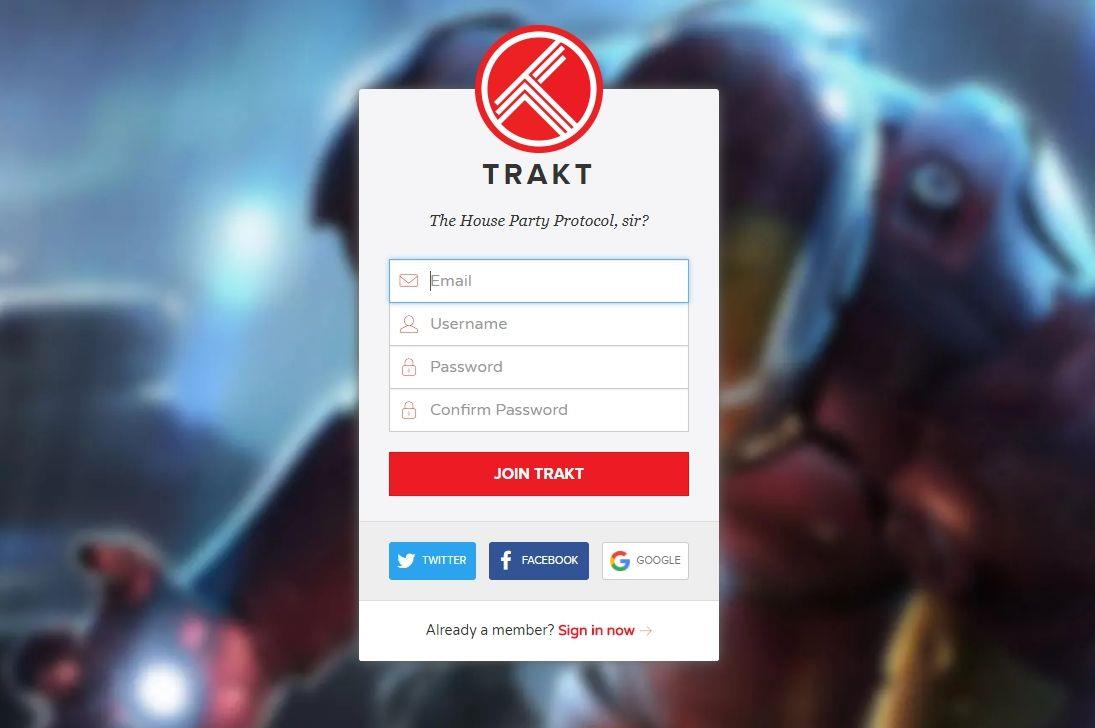
الخطوة 1 - التسجيل في Trakt.tv
قبل أن تتمكن من التسجيل في موقع Trakt API، ستحتاج إلى إنشاء حساب على Trakt.tv . التسجيل مجاني تمامًا ولا يستغرق سوى بضع ثوانٍ. تأكد من استخدام بيانات حسابك المرتبطة باسم مطور Kodi أو اسم الإضافة، لضمان التوافق.
الخطوة 2 - استخدام صفحة واجهة برمجة التطبيقات
بعد أن تكون بيانات حسابك جاهزة، انتقل إلى صفحة تطبيق واجهة برمجة التطبيقات (API) على Trakt.tv وسجّل الدخول. سيُطلب منك هنا إدخال بعض المعلومات الأساسية حول إضافتك، بدءًا من الاسم وحتى وصف موجز ورابط الموقع. يمكنك ترك الأيقونة فارغة حاليًا، ولكن يجب إتمام جميع الخطوات الأخرى. بعد الانتهاء، مرر للأسفل وانقر على "حفظ التطبيق".
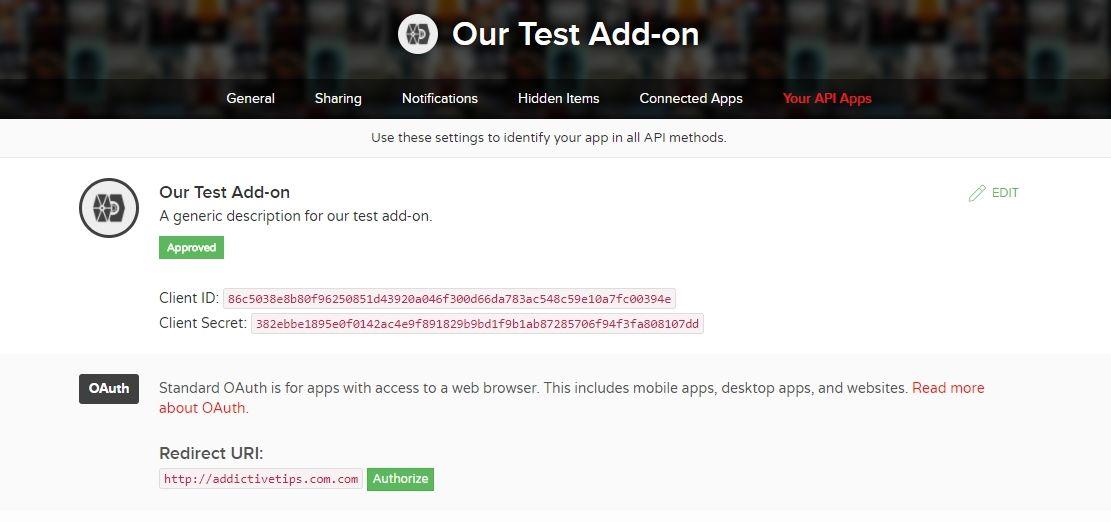
الخطوة 3 – احفظ تفاصيلك
بعد التسجيل وإنشاء صفحة تطبيقك، سيوجهك Trakt إلى صفحة طرق واجهة برمجة التطبيقات (API) التي تحتوي على بعض المعلومات الأساسية. أهم ما يهمك هو معرف العميل وسر العميل، وهما سلسلتان من الأرقام والحروف تُستخدمان كمفاتيح واجهة برمجة التطبيقات (API). انسخ كلًا منهما واحفظه في مكان آمن، ستحتاج إلى إدخال كلا المفتاحين في تطبيقك.
كيفية استخدام مفتاح API الخاص بـ Trakt في إضافة Kodi الخاصة بك
بعد إنشاء مفتاح واجهة برمجة التطبيقات وحفظه، حان وقت استخدامه. تختلف هذه العملية باختلاف تفضيلاتك في التطوير. فيما يلي، نوضح إحدى أسهل الطرق وأكثرها شيوعًا لإنشاء إضافات كودي، وهي قالب Jen. اتبع التعليمات لتخصيص مفتاح واجهة برمجة التطبيقات وإدراجه، وسيعمل الكود الخاص بك بسرعة.
الخطوة 1 - الحصول على قالب Jen
تفضل بزيارة صفحة قالب Jen على github، الموقع الرسمي لتطوير المشروع الجاري. انقر على الزر الأخضر أعلى اليمين الذي يحمل اسم "استنساخ أو تنزيل"، ثم نزّل ملف zip. استخرجه إلى مجلد منفصل، ويفضل أن يكون على سطح المكتب، ثم استعد للبدء.
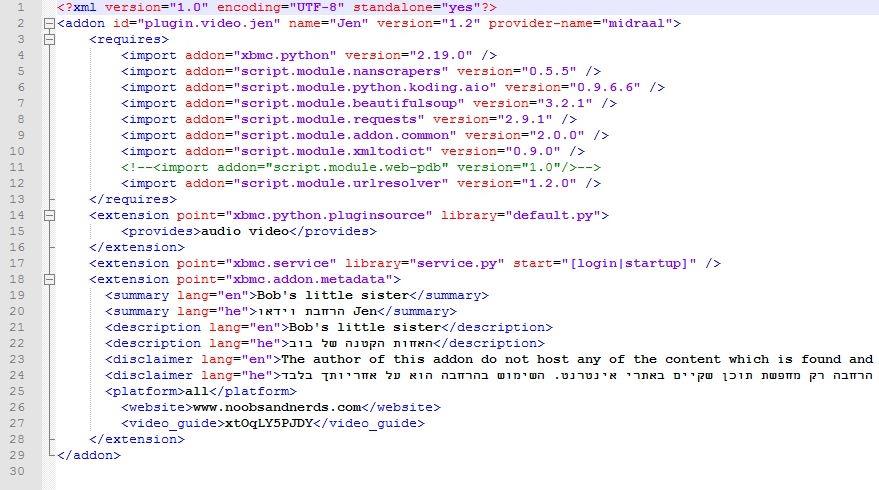
الخطوة 2 – تعديل Addon.xml
ابحث داخل المجلد الذي أنشأته للتو بعنوان plugin.video.jen-master. في المستوى العلوي، ستجد ملفًا باسم addon.xml. افتح هذا الملف باستخدام محرر الأكواد المفضل لديك (أو المفكرة، إن أمكن). في الأعلى، سترى سطرًا مشابهًا للنص أدناه. ستحتاج إلى إجراء بعض التعديلات عليه. غيّر فقط النص المكتوب بالأحرف الكبيرة وعلامة #، وتأكد من تجنب استخدام المسافات والأحرف غير القياسية.
عند اكتماله، يجب أن يبدو الخط مثل هذا، مع تفاصيلك بدلاً من تفاصيلنا بالطبع:
الآن، مرر للأسفل قليلًا وابحث عن السطرين ١٩ و٢١. يُشيران إلى ملخص الإضافات ووصفها المُفصّل. استبدل النص المكتوب بأحرف كبيرة أدناه بنص يتعلق بمشروعك.
ملخص الإضافة
وصف الوظيفة الإضافية الطويل
قد تحتوي هذه الفقرة على أسطر إضافية تتعلق بلغات أخرى. يمكنك حذفها أو تركها فارغة حاليًا، فهي مخصصة للترجمة وليست ضرورية حاليًا.
احفظ ملف addon.xml، لقد انتهيت من تحريره الآن.
الخطوة 3 – تعديل Default.py
الآن حان وقت إدخال مفتاح واجهة برمجة التطبيقات (API). ابحث عن الملف default.py في نفس مجلد ملف addon.xml أعلاه. افتحه في محرر الأكواد، ثم انتقل للأسفل إلى السطرين ٢٧ و٢٨. يجب أن يكون شكلهما كالتالي:
__builtin__.trakt_client_id = “” # معرف عميل trakt
__builtin__.trakt_client_secret = “” # سر عميل trakt
أدخل الكود المناسب المنسوخ من موقع Trakt الإلكتروني بين علامتي الاقتباس. على سبيل المثال:
__builtin__.trakt_client_id = “123456789012345678901234567890” # معرف عميل trakt
يجب أن يكون كلا السطرين مفعّلين بالمفاتيح الصحيحة الآن. احفظ التغييرات وأغلق الملف.
الخطوة 4 – تعديل Settings.xml
الآن حان وقت تخصيص القالب ليعكس تصميم إضافتك. داخل مجلد jen-master، ستجد مجلدًا آخر باسم "resources". ابحث عن ملف settings.xml. افتحه في محرر النصوص، ثم مرر للأسفل حتى السطر 27 تقريبًا. سترى السطر التالي مكررًا عدة مرات في هذا القسم:
الإجراء = "تشغيل البرنامج المساعد (الملحق://plugin.video.jen/?mode=ScraperSettings)"/>
نركز على الجزء الذي يشير إلى plugin.video.jen. غيّر النص ليعكس نفس الاسم الذي أضفته إلى addon.xml. على سبيل المثال، قد يبدو ملفنا كما يلي:
الإجراء = "تشغيل البرنامج المساعد (الملحق://plugin.video.addictivetips/?mode=ScraperSettings)"/>
قم بإجراء نفس التغييرات على الأسطر 27 و31 و36، ثم احفظ الملف واخرج.
الخطوة 5 – إعادة تسمية المجلد
لقد أوشكت على الانتهاء! بعد إدخال مفتاح API من Trakt وإجراء التخصيصات اللازمة الأخرى، كل ما عليك فعله هو إعادة تسمية المجلد وستكون جاهزًا لتجربة كل شيء. احفظ جميع الملفات التي كنت تُعدّلها وأغلقها، ثم عُد إلى المجلد الأصلي الذي أنشأته باسم "plugin.video.jen-master". غيّر هذا الاسم ليعكس الاسم الذي أدخلته في addon.xml، متبوعًا برقم الإصدار. باستخدام مثالنا أعلاه، سيصبح اسم الملف الآن:
plugin.video.addictivetips.1.4.zip
الآن أنت جاهز! جرّب تثبيت الإضافة على كودي، وسيعمل كل شيء على ما يرام.
مزيد من التخصيصات الإضافية
قالب Jen هو إطار عمل رائع لأي إضافة Kodi تقريبًا. إضافة مفتاح API من Trakt هي مجرد خطوة واحدة من بين العديد من الخطوات التي يمكنك اتخاذها لإضفاء الحيوية على إبداعك. إليك بعض الاقتراحات الإضافية لمساعدتك في بناء هوية مميزة لإضافتك وجعلها مميزة.
استخدم أيقونة مخصصة
عند تصفح كودي، قد تلاحظ أيقونة تظهر أعلى يسار الشاشة. تظهر هذه الأيقونة عند تحديد إضافة، ومن السهل إضافتها إلى قالب جين. ما عليك سوى إنشاء ملف PNG بمقاس 256×256، ويفضل أن يكون بدون نص أو علامة كودي، ثم انسخه إلى أعلى مجلدك. سمّه icon.png، وستكون جاهزًا!
تضمين لافتة فنية للمعجبين
على غرار الرمز أعلاه، فن المعجبين هو خلفية على شكل رذاذ تظهر خلف النص المحدد في كودي. قد يكون مرتبطًا بهوية إضافتك، لكن معظم المبدعين يفضلون إصدار لافتات مرتبطة بالمحتوى الذي تقدمه. على سبيل المثال، إذا كنت تركز على أفلام عالية الدقة، يمكنك اختيار فيلم مشهور وإنشاء عمل فني مستوحى من هذا الموضوع. لإضافة لافتات فنية للمعجبين، ما عليك سوى إنشاء صورة JPG بدقة 1280×720، وتسميتها fanart.jpg، ثم وضعها في المجلد الرئيسي لإضافتك.
إضافة الترجمات
اللغة الإنجليزية هي اللغة الافتراضية لمعظم محتوى كودي، لأنها اللغة الأكثر استخدامًا على الإنترنت. مع ذلك، صُمم كل شيء تقريبًا في مجتمع كودي مع مراعاة الترجمة. يُنصح بإضافة بعض خيارات اللغة الأساسية على الأقل إلى مشروعك. يحرص مستخدمو كودي على المساهمة بترجمات المصطلحات والأوصاف الأساسية.
يُسهّل قالب Jen إضافة لغات مختلفة. كل ما عليك فعله هو نسخ النص المُترجم ولصقه في ملف addon.xml باتباع نفس الخطوات الموضحة أعلاه. سترى أقسامًا مُعلّمة بعبارات "lang=he" أو "lang=fr" أو "lang=de"، وجميعها تُشير إلى اللغات التي يُمكن للمستخدمين اختيارها عند تشغيل Kodi.
خاتمة
Trakt أداة مفيدة للغاية لمطوري إضافات Kodi وعشاق التلفزيون على حد سواء. استخدامها يعني وصولاً فورياً إلى ثروة من المعلومات، أكثر بكثير من معظم خدمات قواعد بيانات التلفزيون الأخرى. كما يعني أنك تساهم في المشروع، مما يجعله أفضل للجميع. إضافة واجهة برمجة تطبيقات Trakt إلى مشروعك عملية سريعة وسهلة، دون الحاجة إلى عمليات تسجيل معقدة أو أجزاء برمجية معقدة. هل كانت لديك تجربة جيدة مع Trakt.tv؟ شاركنا تعليقاتك أدناه!
كودي تطبيق مركز وسائط مفتوح المصدر وقوي للغاية، يتيح لك الوصول إلى عالم من الترفيه. أضف برنامجه إلى حاسوبك المحمول.
شهد العام الجديد ظهور مجموعة من إضافات كودي الجديدة في السوق، ومن المؤكد أن بعضها أفضل من البعض الآخر. إضافة ماتريكس كودي الجديدة هي بلا شك
خدمة بث الفيديو PlayOn تُتيح للعالم ما يريده تمامًا: الوصول إلى أفلام وبرامج تلفزيونية مجانية. كما أنها تُعدّ وسيلة مريحة
متصفح Git من TVADDONS هو طريقة جديدة كليًا لتثبيت إضافات Kodi مباشرةً من GitHub. هل هو حقًا مستقبل توزيع الإضافات؟
إذا كنت تستخدم كودي منذ فترة، فمن المرجح أنك واجهت بعض المشاكل عند محاولة تثبيت الإضافات أو تنفيذ مهام أخرى. وعندما تُنفذ مهمة ما،
إضافة "أنا أبسوليم" فريدة من نوعها، إذ تتضمن العديد من الإضافات الأخرى. سنشرح لك كيفية تثبيت الإضافة ونأخذك في جولة إرشادية.
نظرًا لاستخدام كودي كمركز وسائط، فمن المرجح أنك لست الوحيد الذي يستخدمه للبث. ولكن يمكنك تخصيص التجربة حسب رغبتك.
مع انتهاء موسم الأعياد وبقاء الربيع مجرد حلم بعيد المنال، يقترب العديد من الآباء من حافة الجنون في محاولة العثور على أشياء جديدة
قد ترغب في تثبيت كودي على تلفزيون ذكي بدلاً من تشغيله على جهاز متصل به. اقرأ بينما نستعرض إيجابيات وسلبيات ذلك.
كان ResolveURL تابعًا أساسيًا للعديد من إضافات Kodi، ولكنه اختفى الآن. ومع ذلك، فقد نهض URLResolver من رمادها، واليوم سنتحدث عن...


